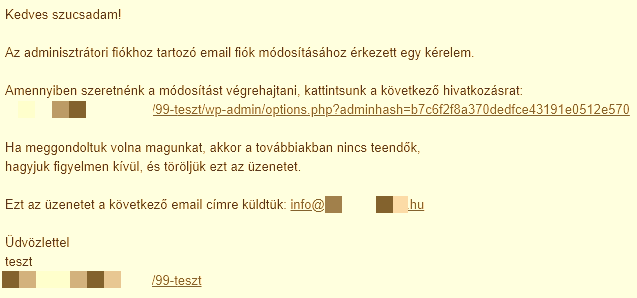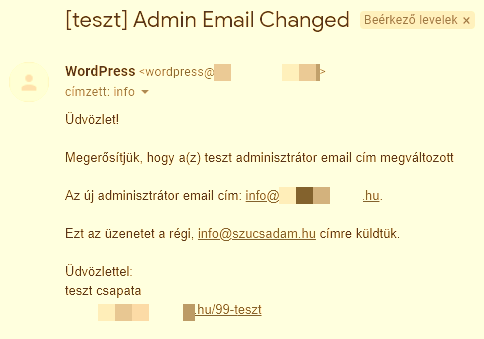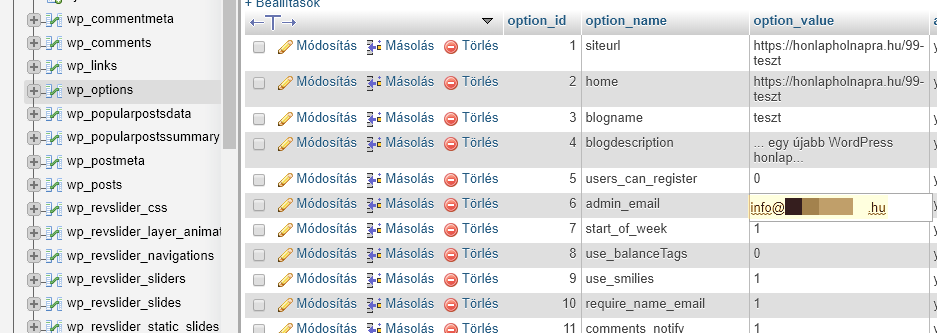Minden WordPress weboldalhoz tartozik egy ún. adminisztrációs célokat szolgáló e-mail cím, amelyet a „Beállítások” => „Általános” menüpont alatt találunk meg. Ez alapértelmezett esetben az az e-mail cím, amelyet a WordPress telepítésekor megadtunk, amely az első adminisztrátori fiók e-mail címével megegyezik. De ez nem mindig megfelelő.
Mire szolgál az adminisztrációs e-mail cím?
Ha a weboldal „kommunikál”, akkor erről az e-mail címről fognak menni a levelek. Kommunikáció alatt értem pl. a felhasználóknak szóló értesítéseket (pl.: fiók létrehozása, jelszómódosítás, stb.), vagy éppen a tartalmakhoz való hozzászólás esetén a tartalom szerzőjének a hozzászólás tényéről értesítő e-mailt.
Így néz ki egyébként ez az e-mail:
Az UTÓLAGOS, korábbi adminisztrációs e-mail címre küldött pedig így:
Mikor érdemes megváltoztatni ezt a címet?
- Ha a fenti esetekben más e-mail címet szeretnénk használni.
- Ha a webfejlesztő e-mail címe szerepel ott.
- Ha nem élő e-mail cím van megadva.
- Stb.
Hogyan lehet megváltoztatni az adminisztrációs e-mail címet?
Mutatok 3 módszert.
I. A hagyományos módszer:
A „Beállítások” => „Általános” menü alatt meg kell adni az új e-mail címet, majd a „Módosítások mentése” gombot kell megnyomni. Ezek után a rendszer küld egy e-mailt („logikusan” az új e-mail címre, tehát sikeres belépés esetén az eredeti e-mail cím értesítése nélkül lehet átvenni egy fiókban a „hatalmat” – igen, utána pedig szintén „logikusan” kap erről értesítést a régi e-mail cím – UTÓLAG), amiben van egy link. Erre kell kattintani az új e-mail cím jóváhagyásához.
De ez a módszer nem minden esetben működik. Ha pl. nem lehet a tárhelyről levelet küldeni akkor nem fog jönni megerősítést kérő e-mail sem. Ekkor segíthet a 2. módszer.
II. PhpMyAdmin felületen keresztül:
A tárhelyhez tartozó PhpMyAdmin felületen be kell lépni a weboldalhoz tartozó adatbázisba. A belépési adatokat a tárhelyes tudja megadni számodra.
Az adatbázis „options” végű tábláját kell megnyitni, és a jelölt helyen átírni (e-mail címre két gyors bal egérgombos kattintás, és szerkeszthető lesz) az e-mail címet.
III. Bővítménnyel:
A „Change Admin Email” bővítmény telepítése és aktiválása után az „I.” módszer megerősítő link használata nélkül válik elérhetővé. Az e-mail cím módosítása után töröld a bővítményt!
Remélem a fenti módszerek valamelyikével sikerül módosítanod az e-mail címet, ha szükséges!